اینستاگرام برای هر نوع شخصی محتوای متنوعی در قالب ریلز، تصویر و ویدئو دارد. اگر شما هم مانند ما هستید، میخواهید آنها را با دوستان خود به اشتراک بگذارید یا ذخیره کنید تا بعداً به آن مراجعه کنید با ما همراه باشید. اما آیا می دانید که می توانید پست ها را با استفاده از پست مشترک در اینستاگرام ذخیره کنید؟ آره! اینستاگرام اخیرا چندین ویژگی مانند Notes، Alt texts و غیره را اضافه کرده است. در میان بسیاری از این ویژگی های جدید ، ویژگی پست مشترک نیز معرفی شده است.با پست مشترک کاربران میتوانند پستهای مورد علاقه خود را اضافه کرده و با عزیزان یا افراد مورد علاقه خود به اشتراک بگذارند. در این مطلب از سلام دنیا درباره روش فعال سازی پست مشترک در اینستاگرام و همچنین روش دریافت، ویرایش، حذف یا انتقال یک پست مشترک در اینستاگرام صحبت خواهیم کرد. با ما همراه باشید.
نحوه دریافت پست مشترک اینستاگرام
مانند همه ویژگیهای اخیر، برای دریافت پست مشترک اینستاگرام، کافی است اینستاگرام را در آیفون و اندروید از لینک زیر بهروزرسانی کنید.
بروزرسانی برنامه اینستاگرام برای اندروید
بروزرسانی برنامه اینستاگرام برای آیفون و آی پد
پس از به روز رسانی هنوز این ویژگی را دریافت نکردید؟ نگران نباشید، زیرا اینستاگرام ویژگیهای جدید را به صورت دستهای ارائه میکند و ممکن است مجبور باشید مدتی صبر کنید تا پست مشترک اینستاگرام را در تلفن هوشمند خود دریافت کنید.
نحوه ایجاد پست مشترک در اینستاگرام
مراحل استفاده از پست مشترک اینستاگرام مشابه نحوه ذخیره پست ها در اینستاگرام است. دو روش وجود دارد که می توانید پست ها را به صورت مشترک ذخیره کنید.
1. ایجاد پست مشترک در اینستاگرام با استفاده از فید اینستاگرام
مرحله 1: اینستاگرام را باز کنید و پستی را که می خواهید ذخیره کنید پیدا کنید.
مرحله 2: دکمه ذخیره را در زیر پست فشار دهید.
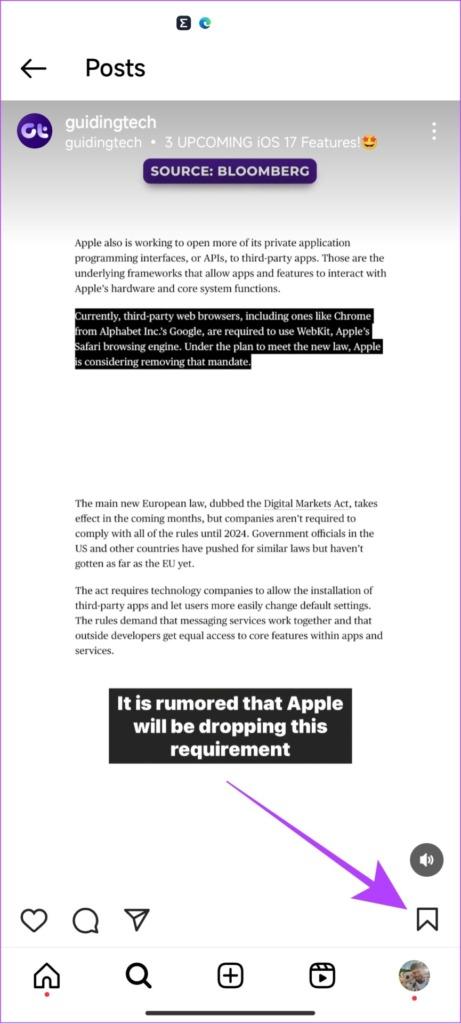
مرحله 3: مجموعه جدید را انتخاب کنید.
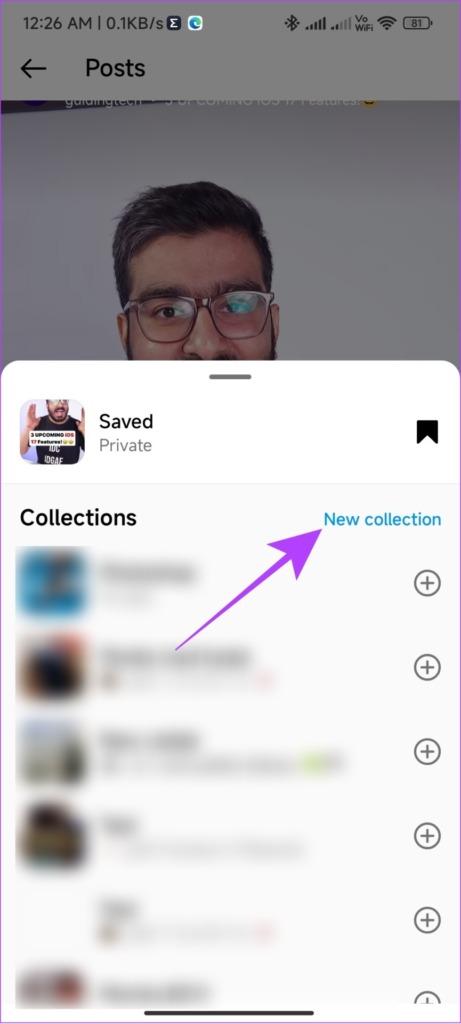
مرحله 4: نام مجموعه را بدهید.
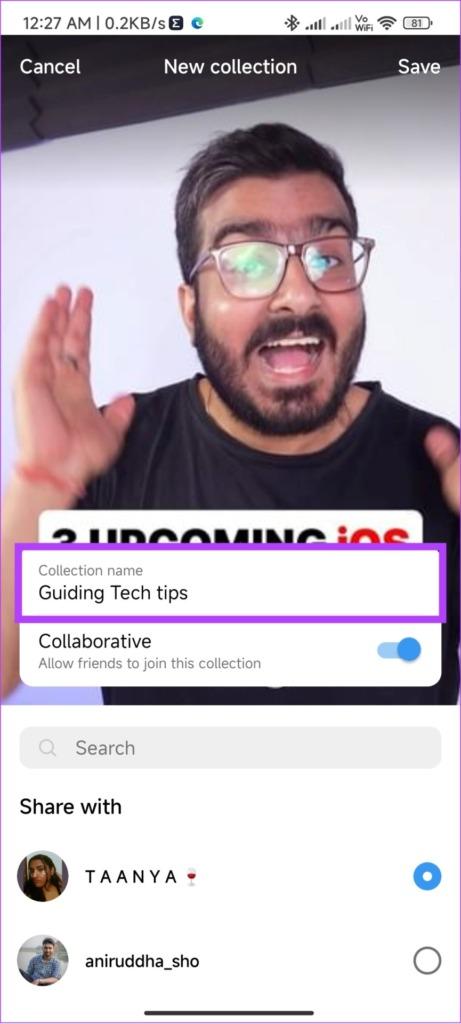
مرحله 5: روی Collaborative کلیک کنید و فردی را که می خواهید با او همکاری کنید انتخاب کنید.
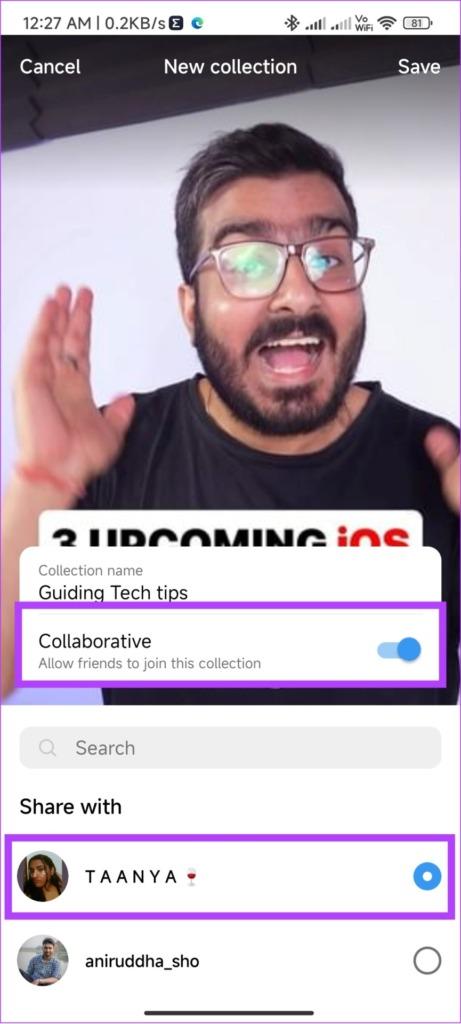
مرحله 6: پس از انتخاب فرد، روی ذخیره در گوشه بالا سمت راست ضربه بزنید.
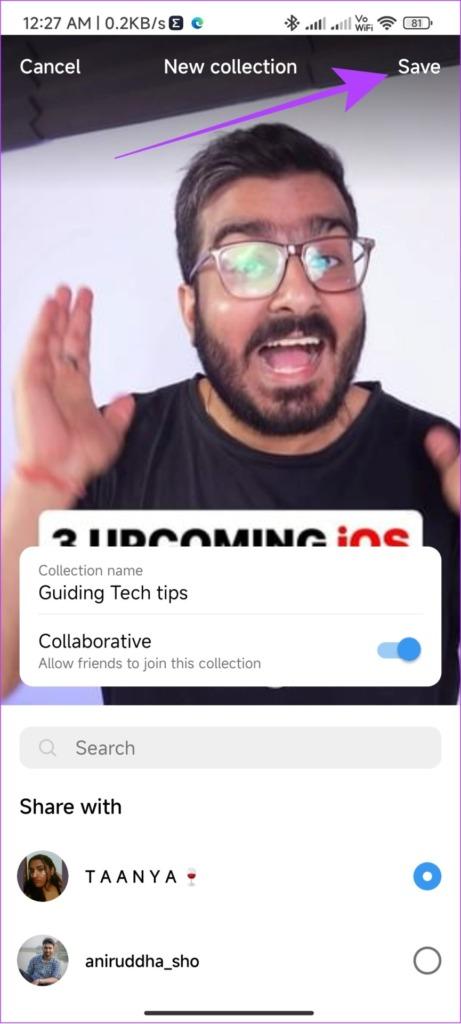
2. ایجاد پست مشترک در اینستاگرام با استفاده از دایرکت اینستاگرام
میتوانید پستهایی که ارسال کردهاید و همچنین پستهایی که در پیامهای پیامکی اینستاگرام دریافت کردهاید را در مجموعههای مشارکتی ذخیره کنید. تنها کاری که باید انجام دهید این است:
حتما بخوانید: آموزش غیر فعال کردن تبلیغات در اینستا
مرحله 1: اینستاگرام را باز کنید و روی نماد دایرکت در گوشه بالا سمت راست ضربه بزنید.
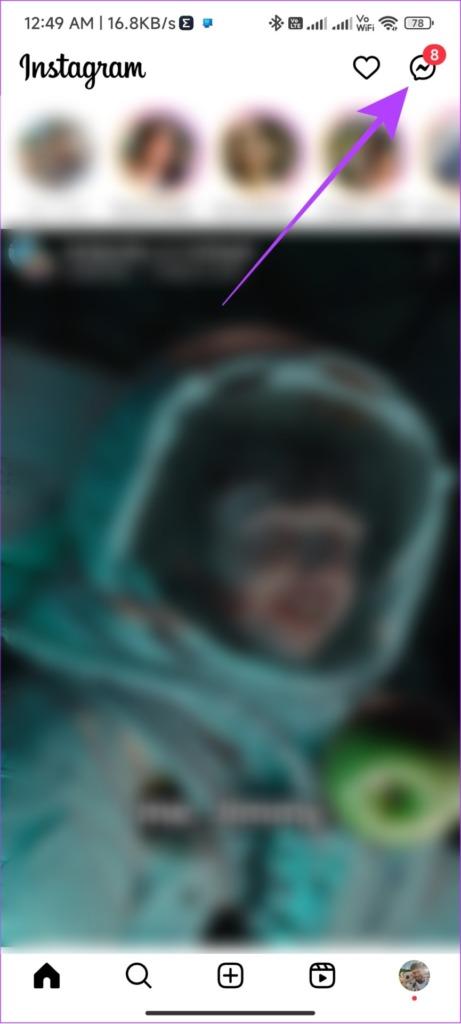
مرحله 2: مخاطبی را که می خواهید با او همکاری کنید باز کنید.
مرحله 3: حالا دکمه ذخیره را در کنار پست بزنید.
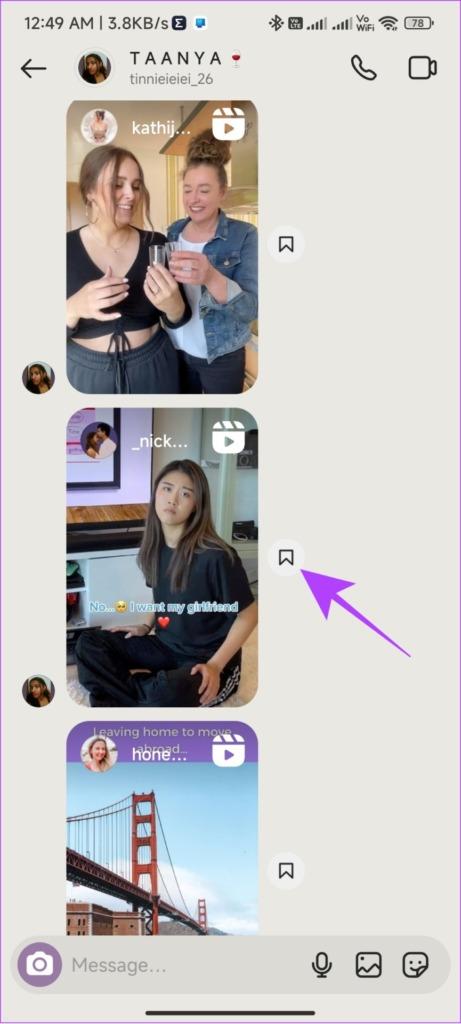
مرحله 4: روی مجموعه جدید ضربه بزنید.
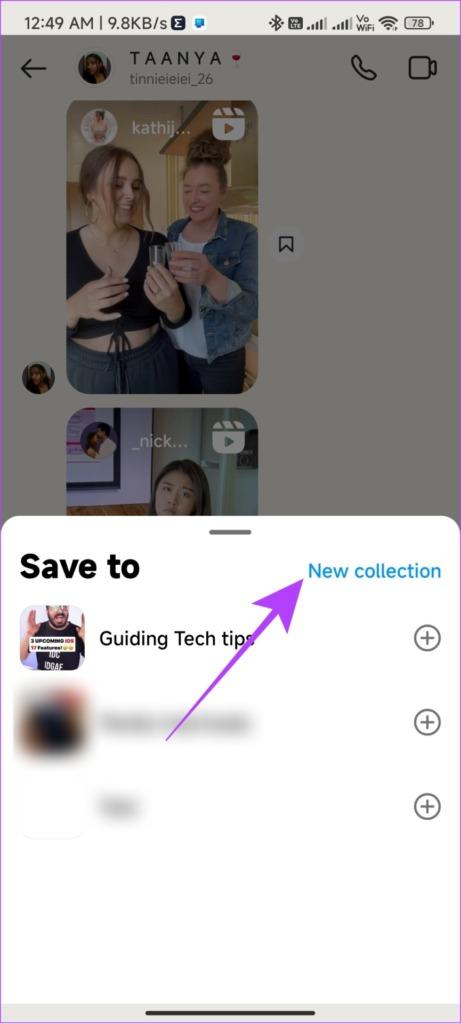
مرحله 5: نام مجموعه را بدهید و روی ذخیره ضربه بزنید.
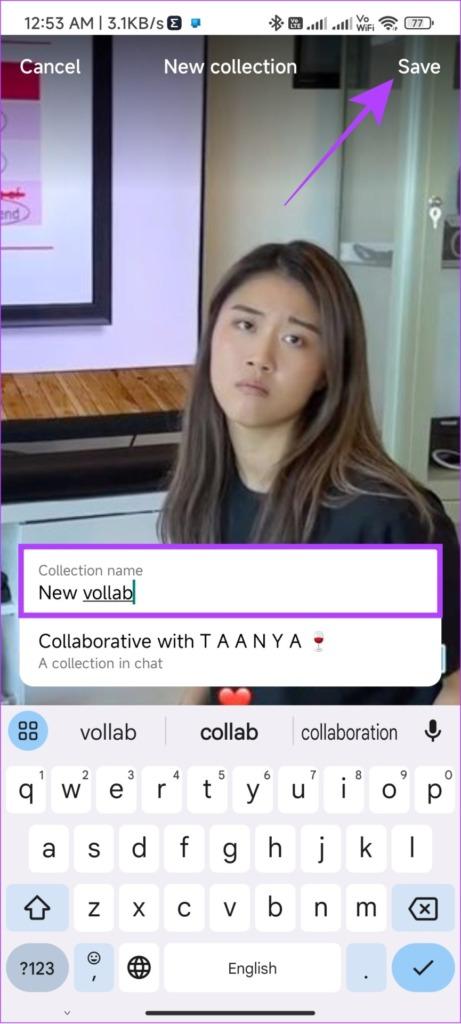
توجه : پستهایی که از DM اینستاگرام به پست مشترک اضافه میکنید، پستهایی بین شما و گیرنده خواهد بود. در زمان نوشتن این راهنما، نمیتوانید شرکتکنندگان را پس از ایجاد همکاری تغییر دهید.
کجا می توان مجموعه های مشارکتی اینستاگرام را پیدا کرد
اکنون که میدانید چگونه مجموعههای مشارکتی در اینستاگرام بسازید، بیایید ببینیم چگونه میتوانید یک مجموعه مشترک را پس از ایجاد آنها مشاهده کنید. راه های زیادی وجود دارد که می توانید این کار را انجام دهید.
حتما بخوانید: ویرایش و حذف هایلایت اینستاگرام
1. دیدن پست های مشترک ارسال شده در اینستاگرام از صفحه ذخیره شده
از آنجایی که پست مشترک اینستاگرام پست های ذخیره شده هستند، می توانید به راحتی از همان بخش به آنها دسترسی داشته باشید. در اینجا به این صورت است:
مرحله 1: اینستاگرام را باز کنید و روی پروفایل خود ضربه بزنید.
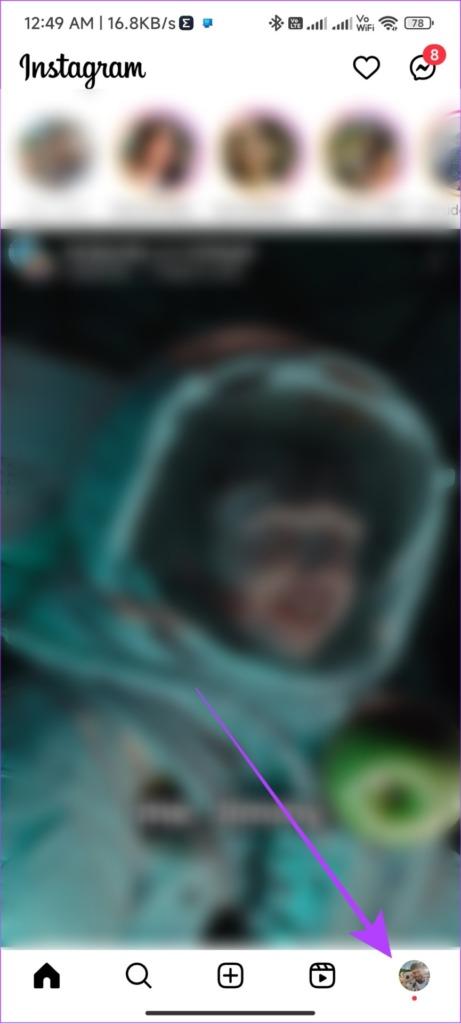
مرحله 2: بعد، روی منوی همبرگر ضربه بزنید.
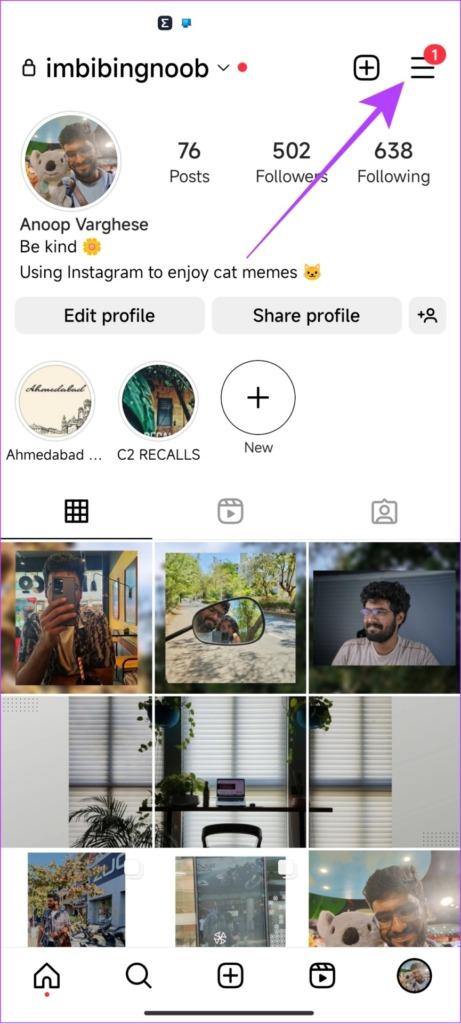
مرحله 3: savedرا انتخاب کنید.
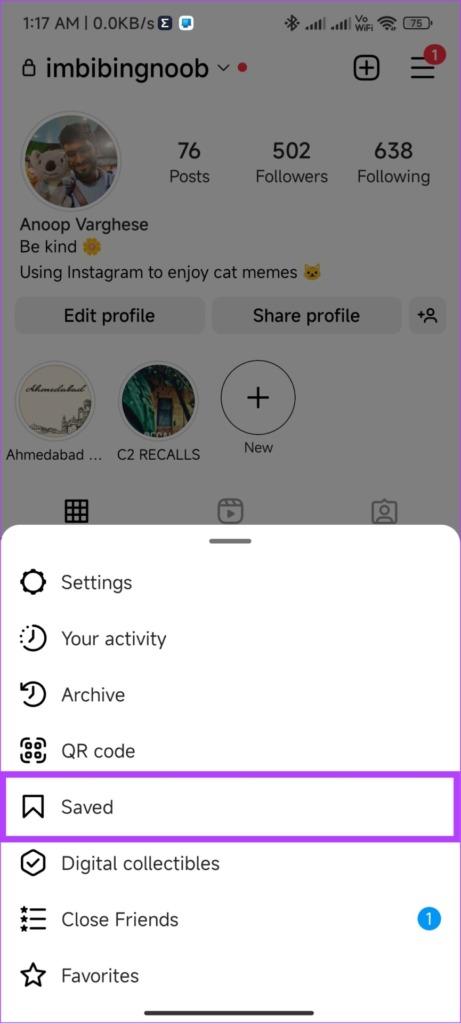
از اینجا می توانید تمام پست های ذخیره شده را به همراه پست مشترک مشاهده کنید. برای تشخیص آسان پست های مشارکتی، می توانید ببینید که آن پست ذخیره شده را با چه کسانی به اشتراک گذاشته اید.
2. دیدن پست های مشترک ارسال شده در اینستاگرام از پیام های دایرکت اینستاگرام
وقتی فردی را به پست مشترک اضافه میکنید، در دایرکت در مورد آن مطلع میشود. میتوانید روی اعلان ضربه بزنید یا:
حتما بخوانید: آموزش ساخت چت گروهی در اینستاگرام
مرحله 1: اینستاگرام را باز کنید > روی نماد پیام در بالا ضربه بزنید.
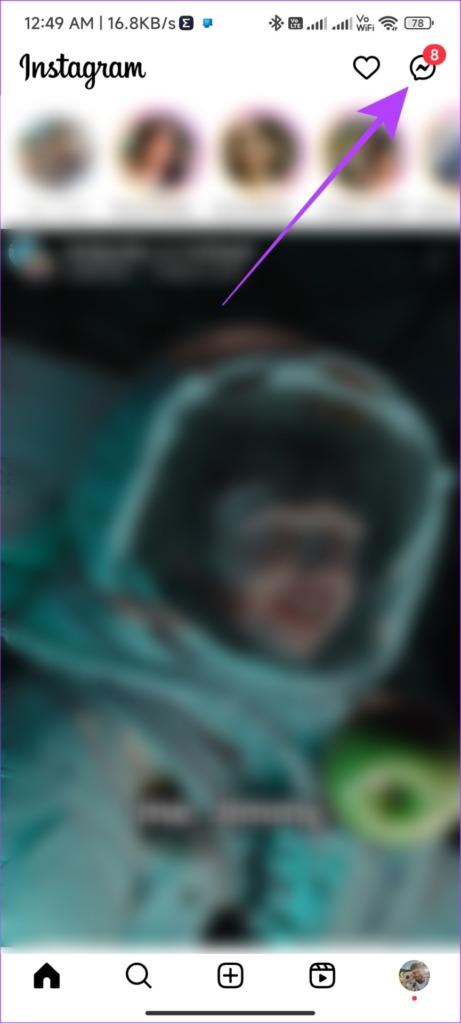
مرحله 2: اکنون صفحه چت شخصی را که به ذخیره همکاری اضافه کرده اید باز کنید.
مرحله 3: روی نام آنها در بالای صفحه ضربه بزنید.
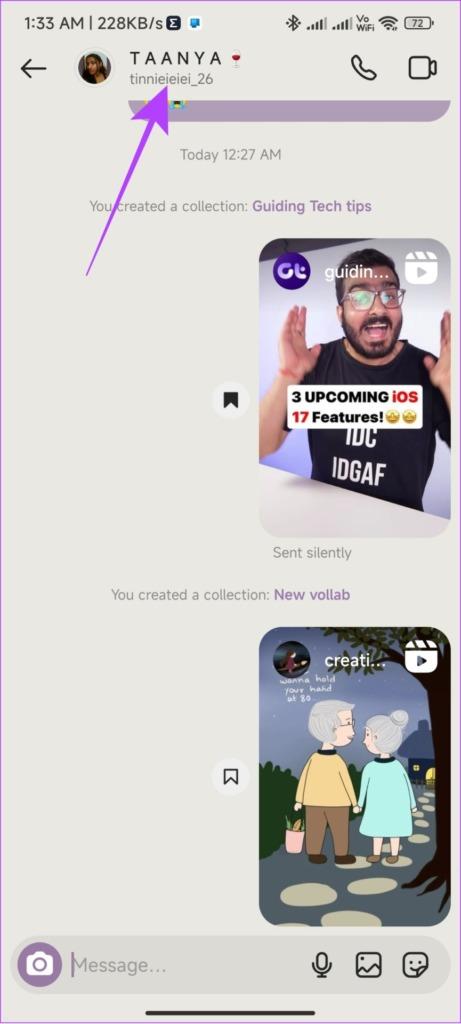
مرحله 4: به پایین به مجموعه ها بروید .
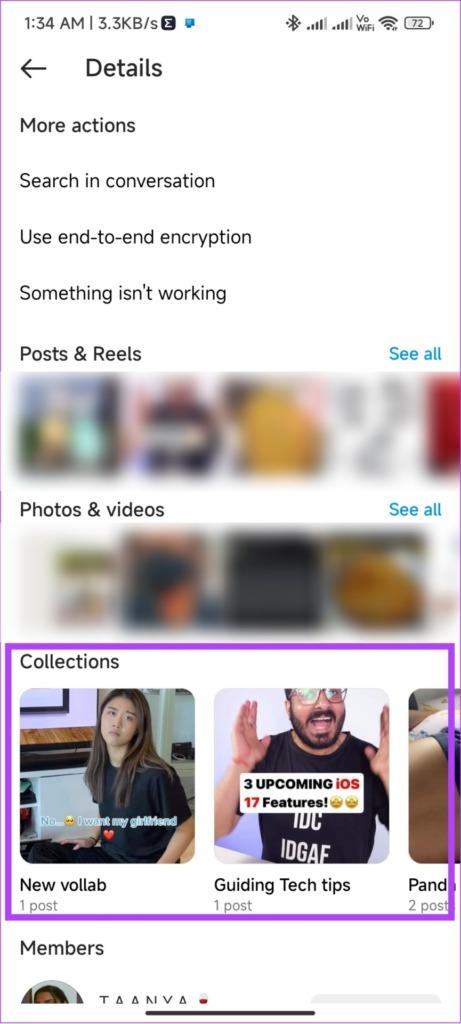
در اینجا، می توانید تمام پست های مشترکی را که با آنها ایجاد کرده اید، مشاهده کنید.
نحوه ویرایش یا حذف یک پست مشترک در اینستاگرام
پس از ایجاد یک پست مشترک، می توانید تغییراتی در آن نیز ایجاد کنید. در اینجا به این صورت است:
مرحله 1: اینستاگرام را باز کنید > به نمایه خود بروید > روی منوی سه خط ضربه بزنید.
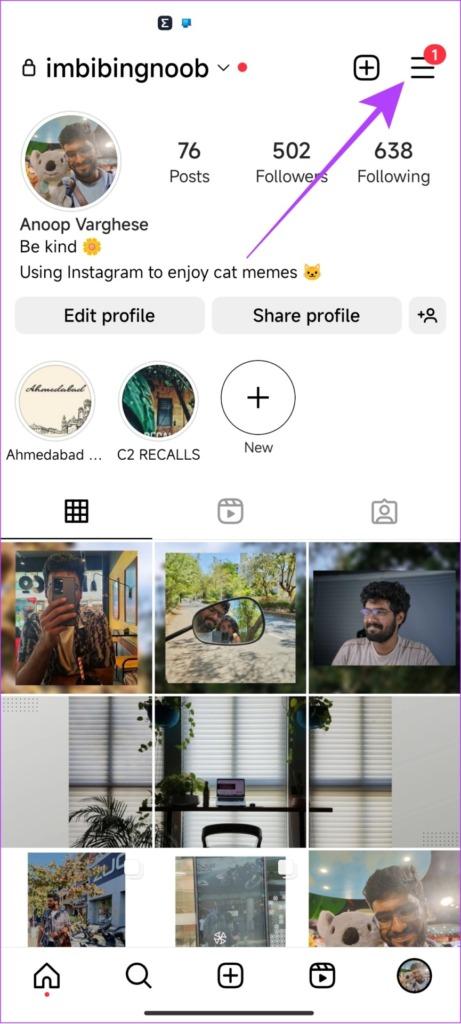
مرحله 2 : روی Saved ضربه بزنید و پست مشترکی را که می خواهید ویرایش کنید باز کنید.
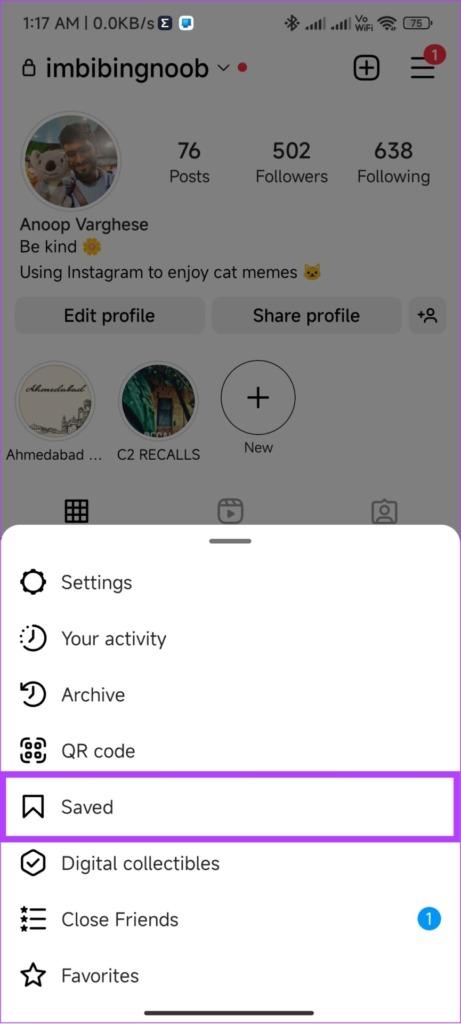
مرحله 3: روی سه نقطه در گوشه سمت راست ضربه بزنید و Edit Collection را انتخاب کنید.
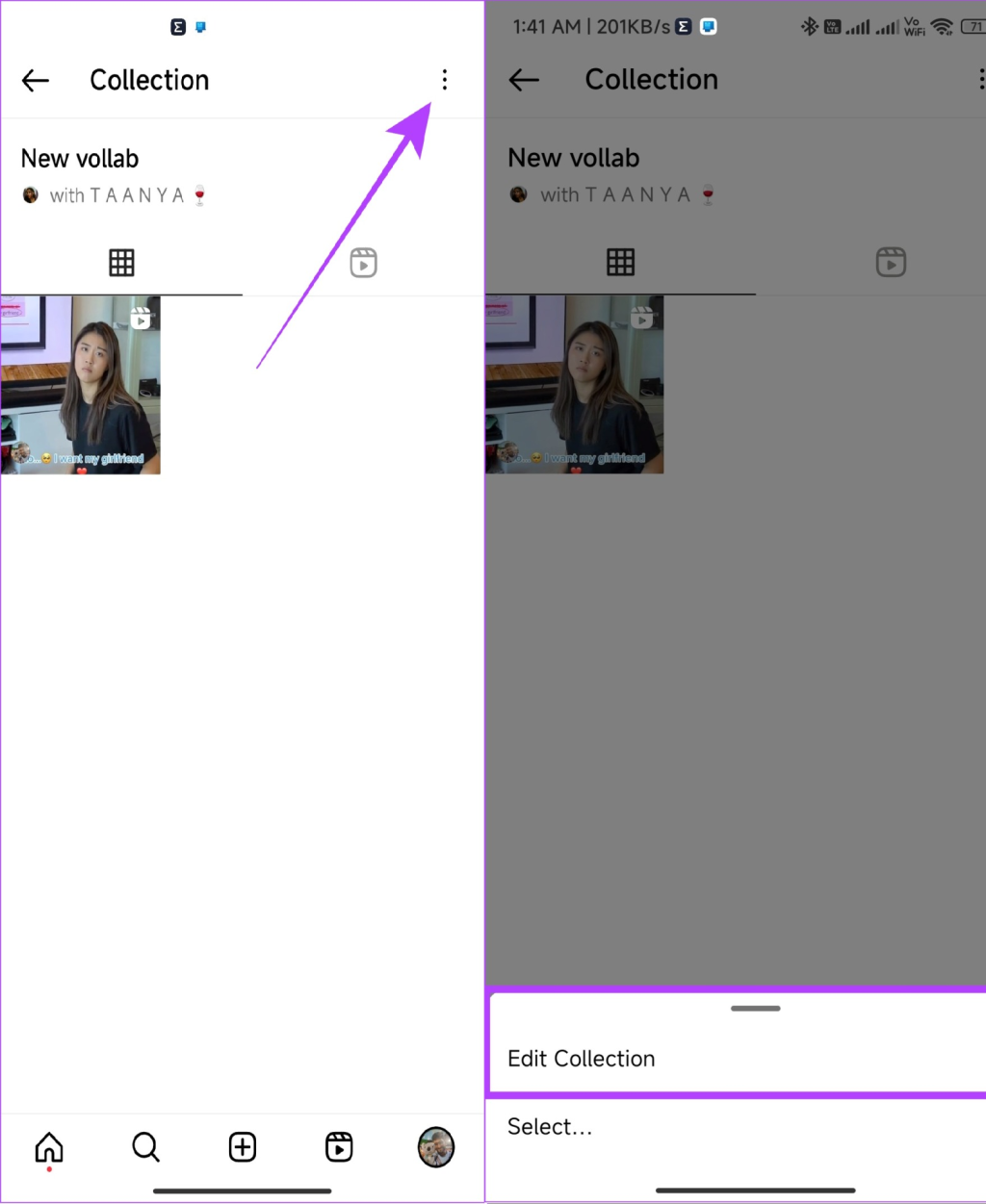
مرحله 4: می توانید نام یا جلد مجموعه را تغییر دهید. پس از اتمام، روی نماد تیک ضربه بزنید.
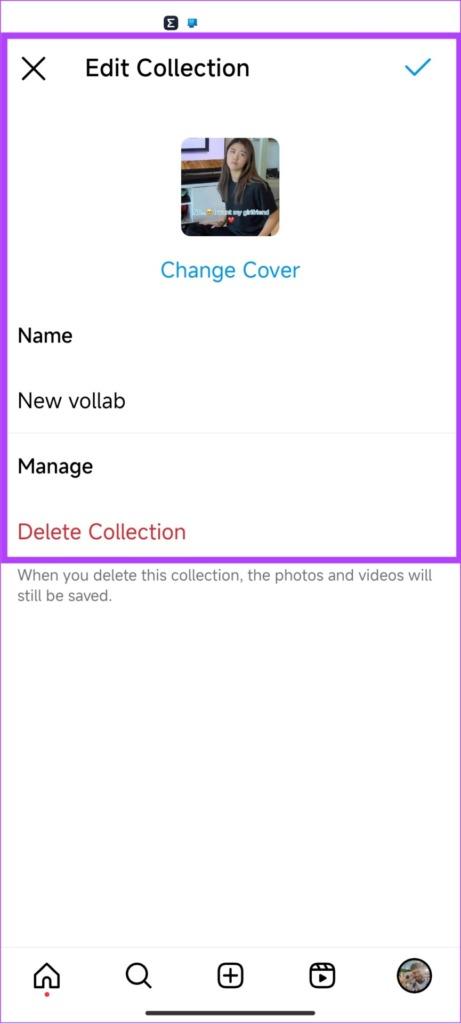
مرحله 5 : یا برای حذف مجموعه، روی Delete Collection ضربه بزنید.
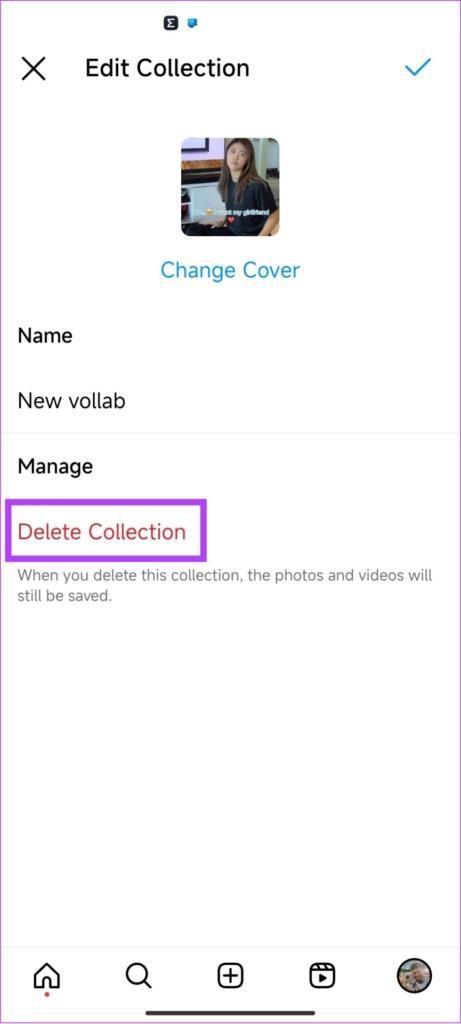
مرحله 6: برای تایید دوباره گزینه Delete را انتخاب کنید.
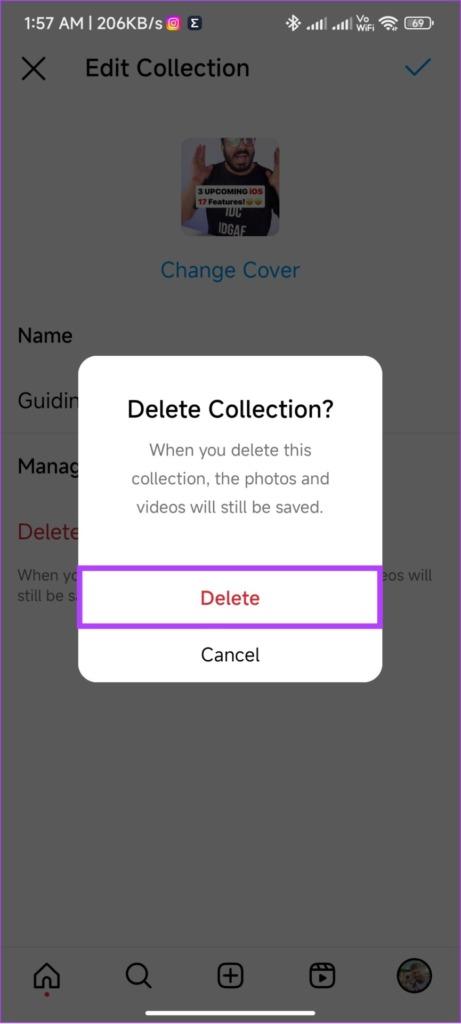
حذف یا انتقال یک پست از پست مشترک
مراحل را دنبال کنید تا یاد بگیرید چگونه می توانید یک پست را از مجموعه مشترک اینستاگرام حذف کنید.
حتما بخوانید: رفع مشکل کار نکردن دایرکت اینستاگرام
مرحله 1: اینستاگرام را باز کنید و روی پروفایل خود > منوی همبرگر > ذخیره شده را انتخاب کنید.
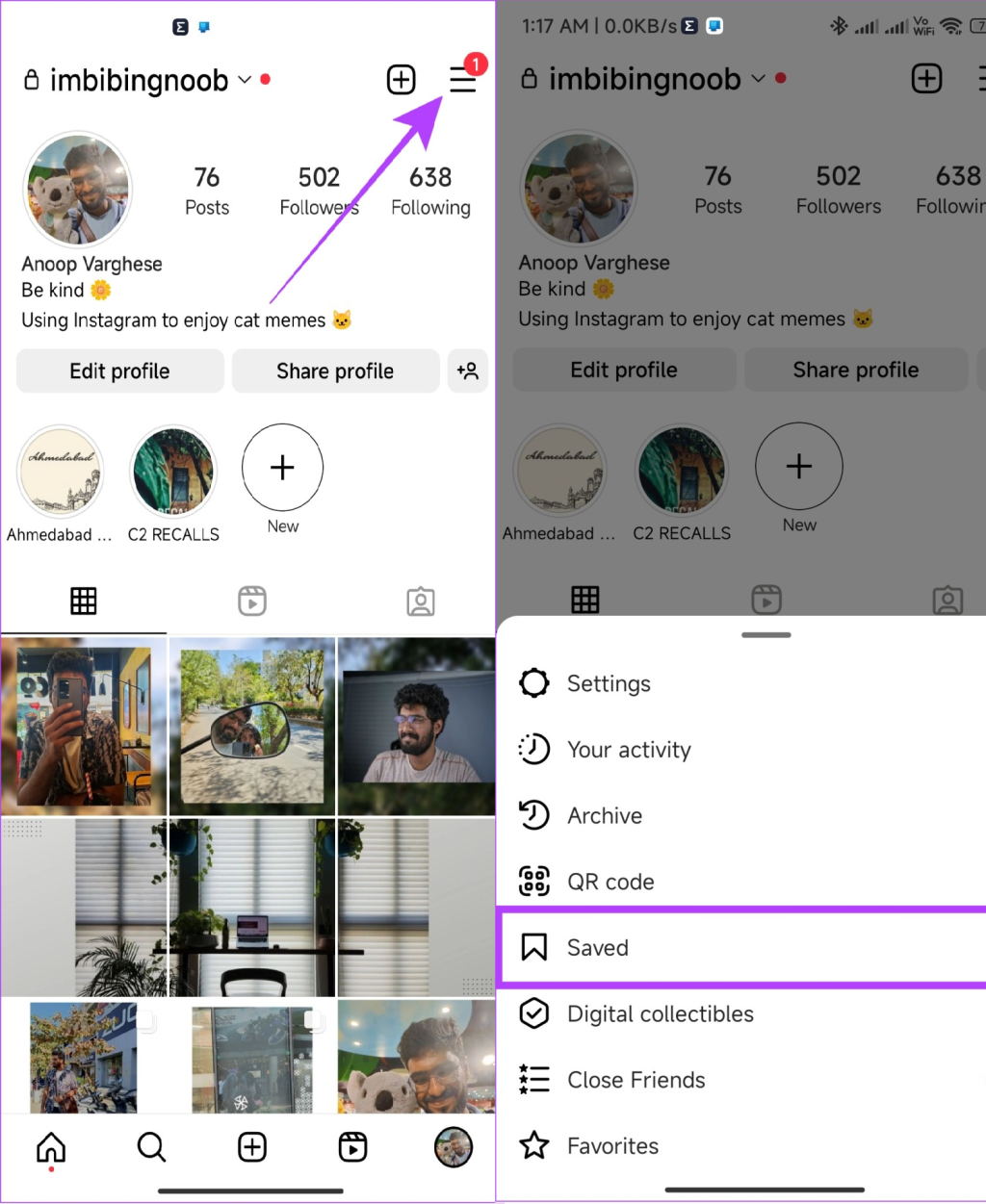
مرحله 2: مجموعه ای را که می خواهید از آن تغییرات ایجاد کنید، انتخاب کنید.
مرحله 3: روی سه نقطه در بالا ضربه بزنید.
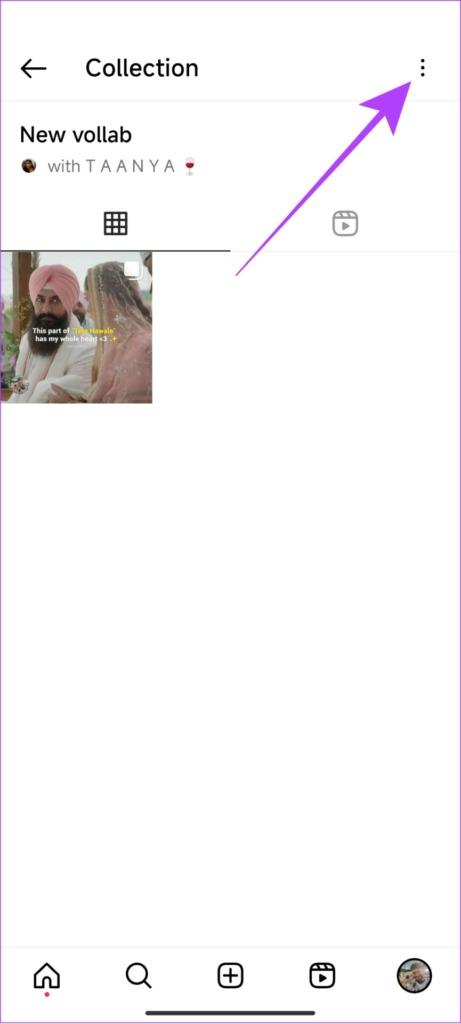
مرحله 4: select را انتخاب کنید.
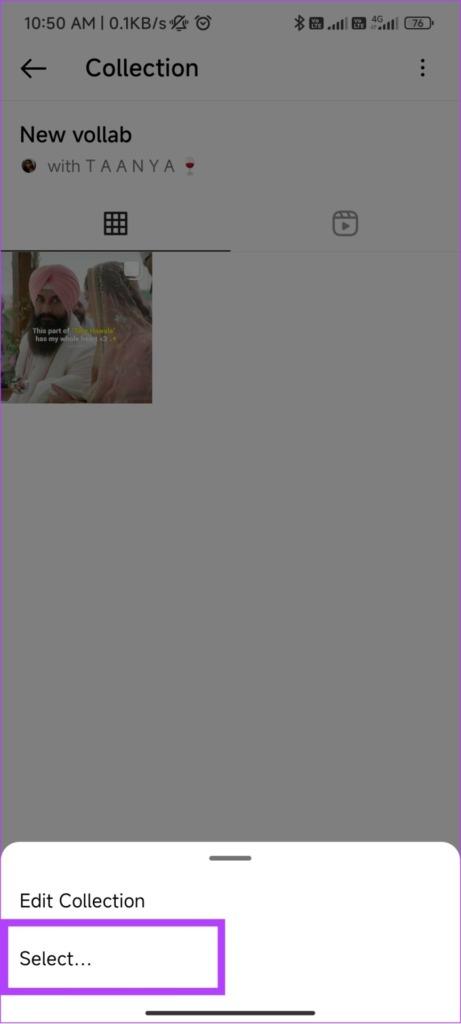
مرحله 5: پست را انتخاب کنید و روی Remove from saved ضربه بزنید.
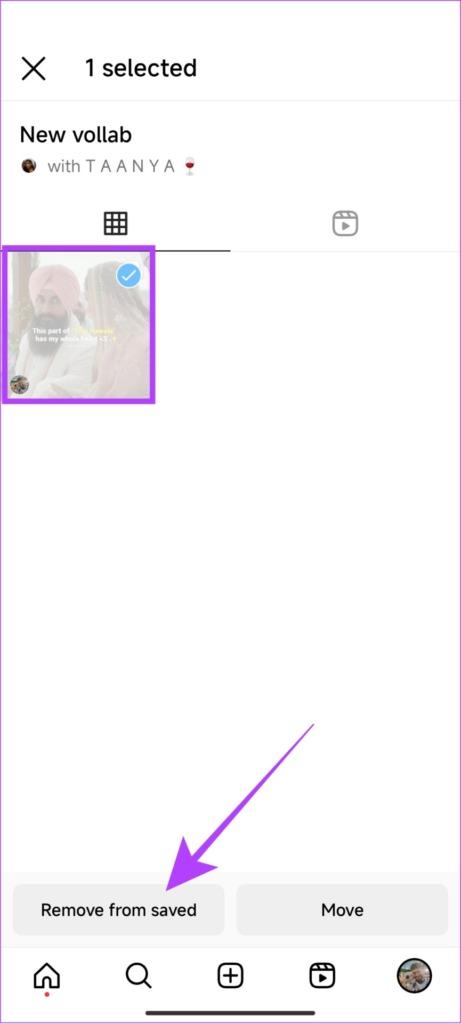
مرحله 6: برای تایید روی Remove ضربه بزنید.
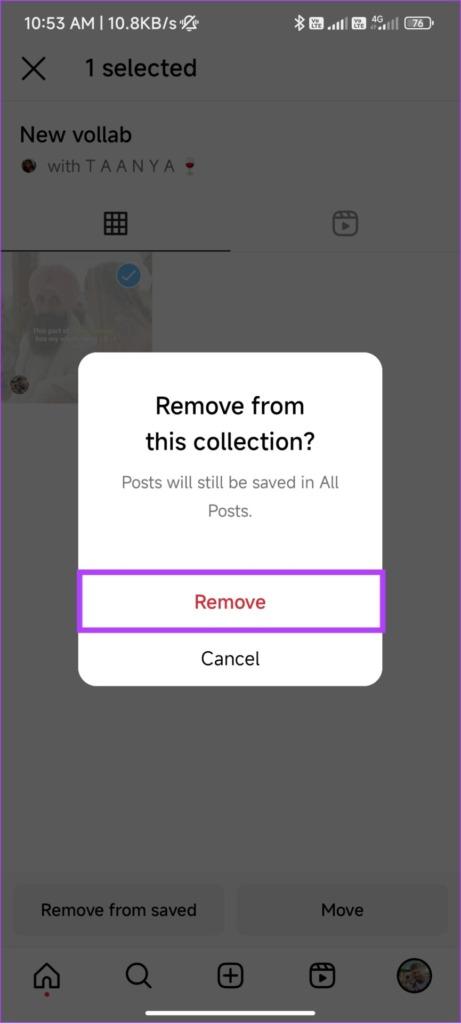
انتقال یک پست از پست مشترک اینستاگرام
در اینجا نحوه انتقال یک پست از پست مشترک اینستاگرام به مجموعه دیگر آورده شده است:
مرحله 1: برای جابجایی، تا مرحله 5 دنبال کنید و Move را انتخاب کنید.

مرحله 2: مجموعه ای را که می خواهید پست را به آن اضافه کنید انتخاب کنید.
اگر می خواهید آن را به مجموعه جدیدی اضافه کنید، روی نماد + ضربه بزنید.
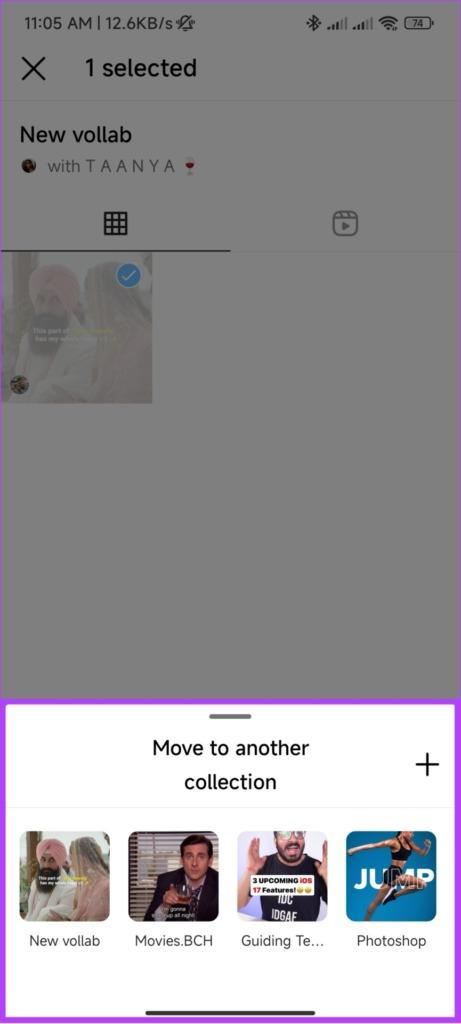
مرحله 3: برای تایید روی Move ضربه بزنید.
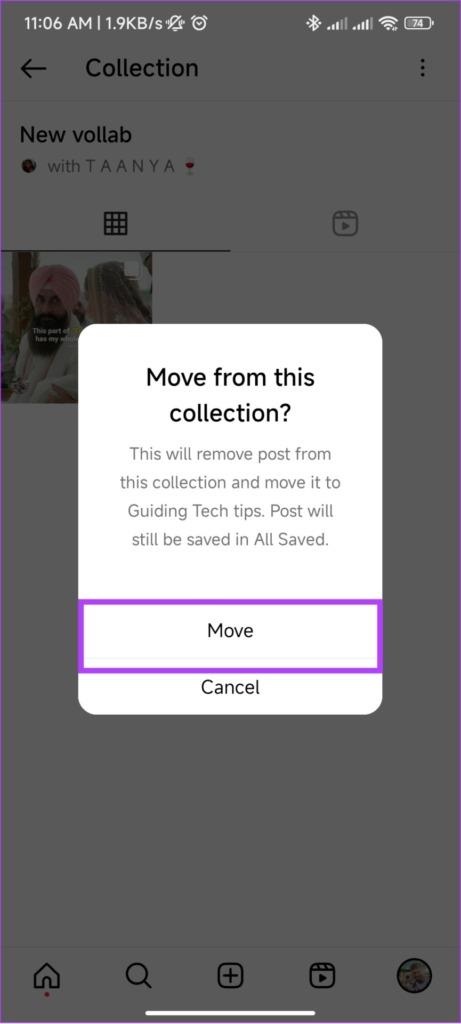
سوالات متداول مربوط به پست مشترک در اینستاگرام
آیا می توانم اعضای جدیدی را به پست مشترک موجود اضافه یا حذف کنم؟
در حال حاضر، هیچ گزینه ای برای افزودن یا حذف اعضا از مجموعه مشارکتی وجود ندارد.
چند نفر می توانید در مجموعه مشارکتی اینستاگرام داشته باشید؟
در حال حاضر، در مجموع فقط دو همکار از جمله شما و شخص دیگر می توانند وجود داشته باشند.
آیا مردم متوجه خواهند شد اگر پستی را در اینستاگرام ذخیره کنم؟
تا زمانی که یک پست را در یک پست مشترک ذخیره نکنید، هیچ کس نمی تواند بداند که آیا یک پست را ذخیره کرده اید یا نه.
آیا کسی می تواند ببیند که از پست اینستاگرام خود اسکرین شات گرفته اید یا خیر؟
وقتی از پست شخصی در اینستاگرام اسکرین شات می گیرید، هیچ کس مطلع نمی شود.
آیا می توانید بگویید که آیا شخصی پست اینستاگرام شما را به اشتراک گذاشته است؟
در حالی که میتوانید بفهمید چند نفر پست اینستاگرام شما را به اشتراک گذاشتهاند، هیچ راه دیگری برای دانستن اینکه چه کسانی این پست را به اشتراک گذاشتهاند وجود ندارد.
سخن آخر: موارد دلخواه را با افراد مورد علاقه به اشتراک بگذارید
با ویژگی پست مشترک در اینستاگرام، این فرصت را دارید که آن پست های خنده دار یا جالب را ذخیره کرده و با افراد مورد علاقه خود به اشتراک بگذارید. با این راهنما، امیدواریم توانسته باشیم به شما کمک کرده باشیم تا بدانید چگونه می توانید یک ذخیره مشترک در اینستاگرام ایجاد کنید.
مقالات مرتبط:
آموزش حل مشکل تار شدن استوری اینستاگرام
رفع مشکل کار نکردن فیلترها و افکت های اینستاگرام

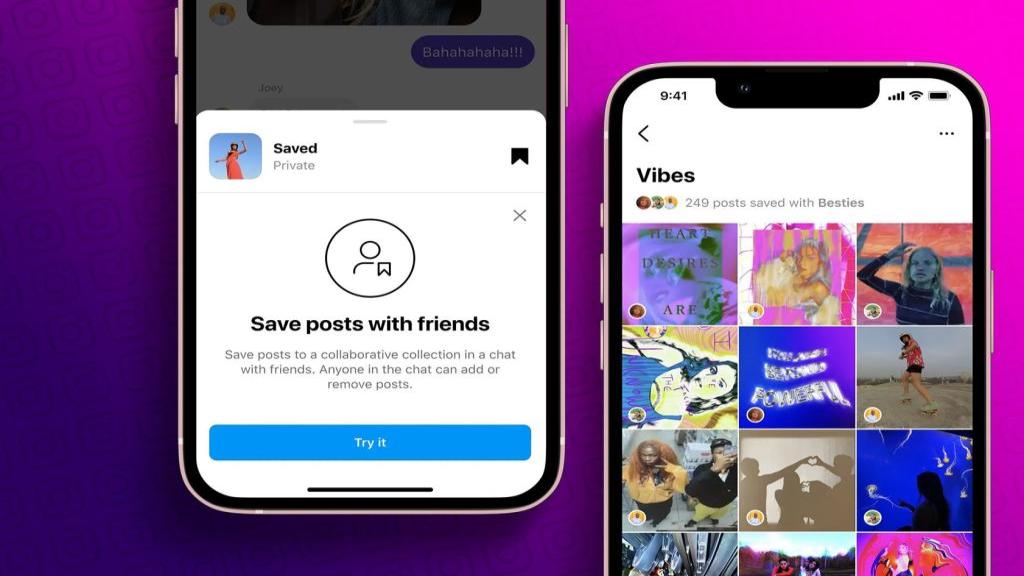
دیدگاه ها